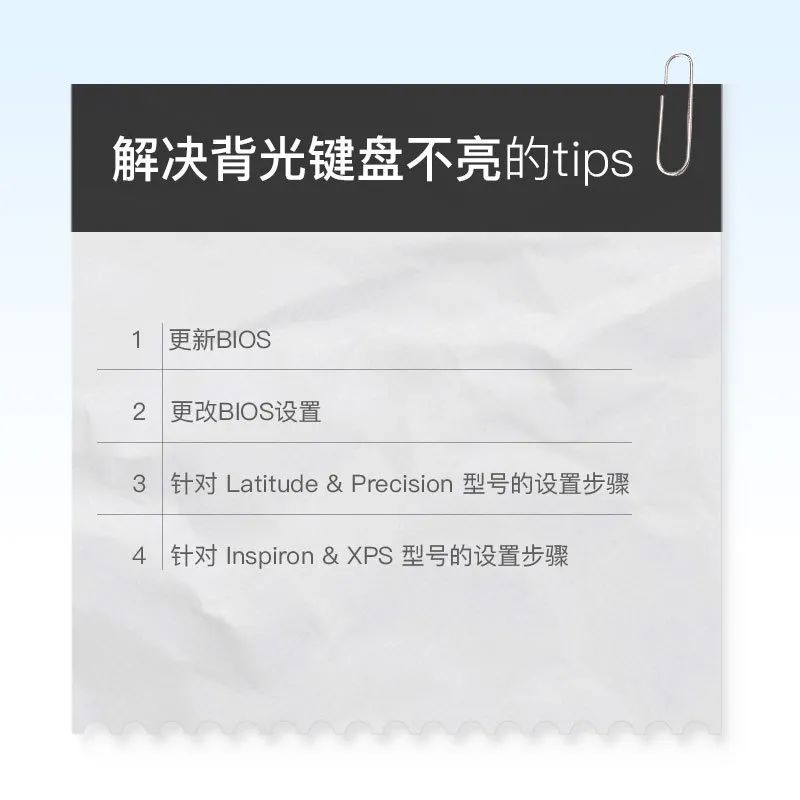
对于电脑设备来说,背光键盘是十分吸引玩家的一个方面,如果没有这个,无论是打游戏还是办公都会缺少一丝氛围。那么该如何开启背光键盘,并解决无法正常发光的问题,一起来看看吧!
首先,并不是所有的戴尔电脑都配备了背光键盘,要确定电脑是否配备,最简单的方法是查看键盘上的F10,F6或者右箭头(位于键盘右下角)这几个按键。如果这些按键上都没有照明图标,则表示电脑没有背光键盘。
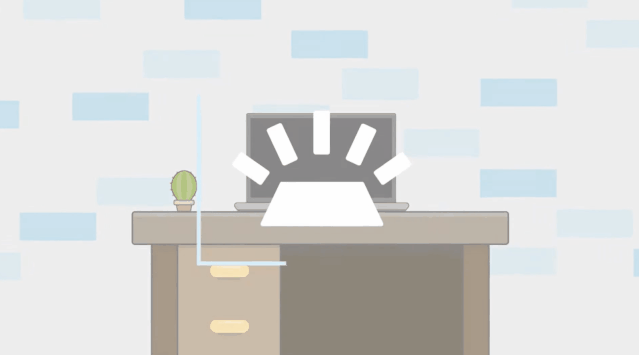
更新BIOS
若要进行故障检测,可以尝试将BIOS更新到最新版本。打开戴尔技术支持网站,输入服务标签,在出现的页面中,选择驱动程序和下载,然后在类别菜单项下,找到BIOS,并进行下载和安装。
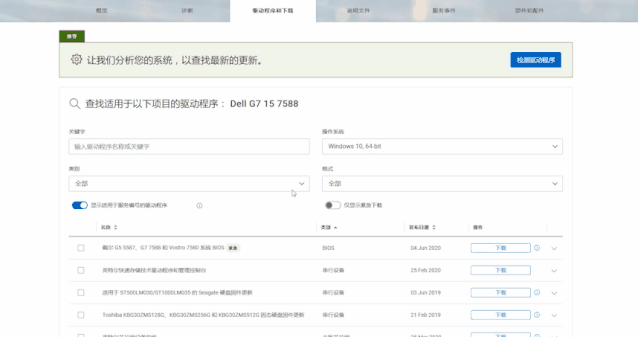
更改BIOS设置
安装完成后,再进行BIOS设置更改。不同版本的BIOS,开启背光键盘的选项也会有所不同。对于较新版本的BIOS,可以参考以下步骤进行设置:
开机在看到Dell Logo后,多次敲击F2进入BIOS界面。进入界面后,找到并展开System Configuration(系统配置)并点击Keyboard Illumination(键盘照明)。
可以看到三个选项:分别是Disabled(禁用),Dim(暗淡),以及Bright(明亮)。需要确保没有勾选Disabled,确认后退出。并再次进行测试看是否解决。
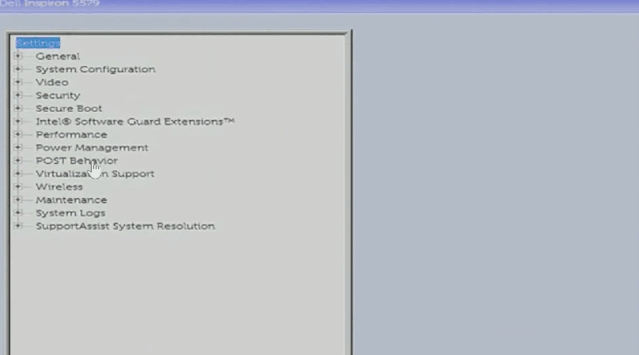
针对 Latitude & Precision 型号
对于BIOS版本相对较旧的Latitude以及Precision型号的设备,会看到的选项可能为:Ambient Light Sensor选项(环境光线传感器)。
若是这种情况的,则一定要确保开启此功能。可以在BIOS界面中,展开Video,点击并开启Ambient Light Sensor,确认后退出即可。
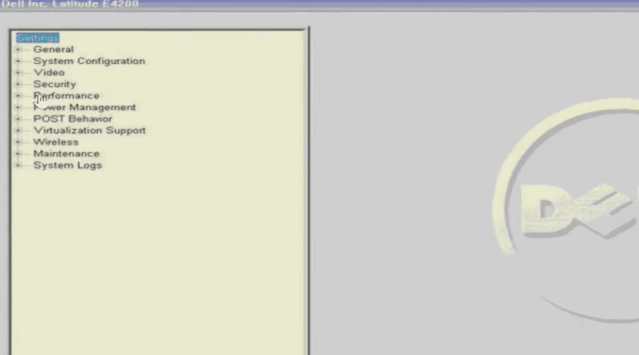
针对 Inspiron & XPS 型号
若是Inspiron(灵越)或者XPS型号的设备,用的也是相对旧一点的BIOS版本,可以直接在BIOS主界面中查看背光功能的可用性。
在BIOS的Main菜单项下,找到Keyboard Type(键盘类型),并将其设置为Backlite(背光)即可。若未显示此选项,则说明电脑没有背光键盘,按ESC键退出BIOS。
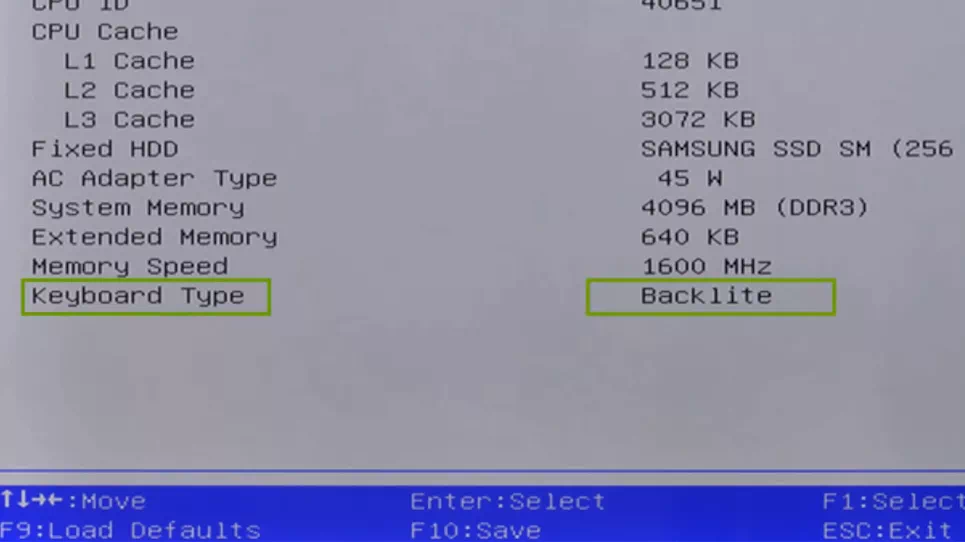
通过以上办法解决和查找背光键盘,轻松为键盘颜值添加助力。





















 1万+
1万+











 被折叠的 条评论
为什么被折叠?
被折叠的 条评论
为什么被折叠?








